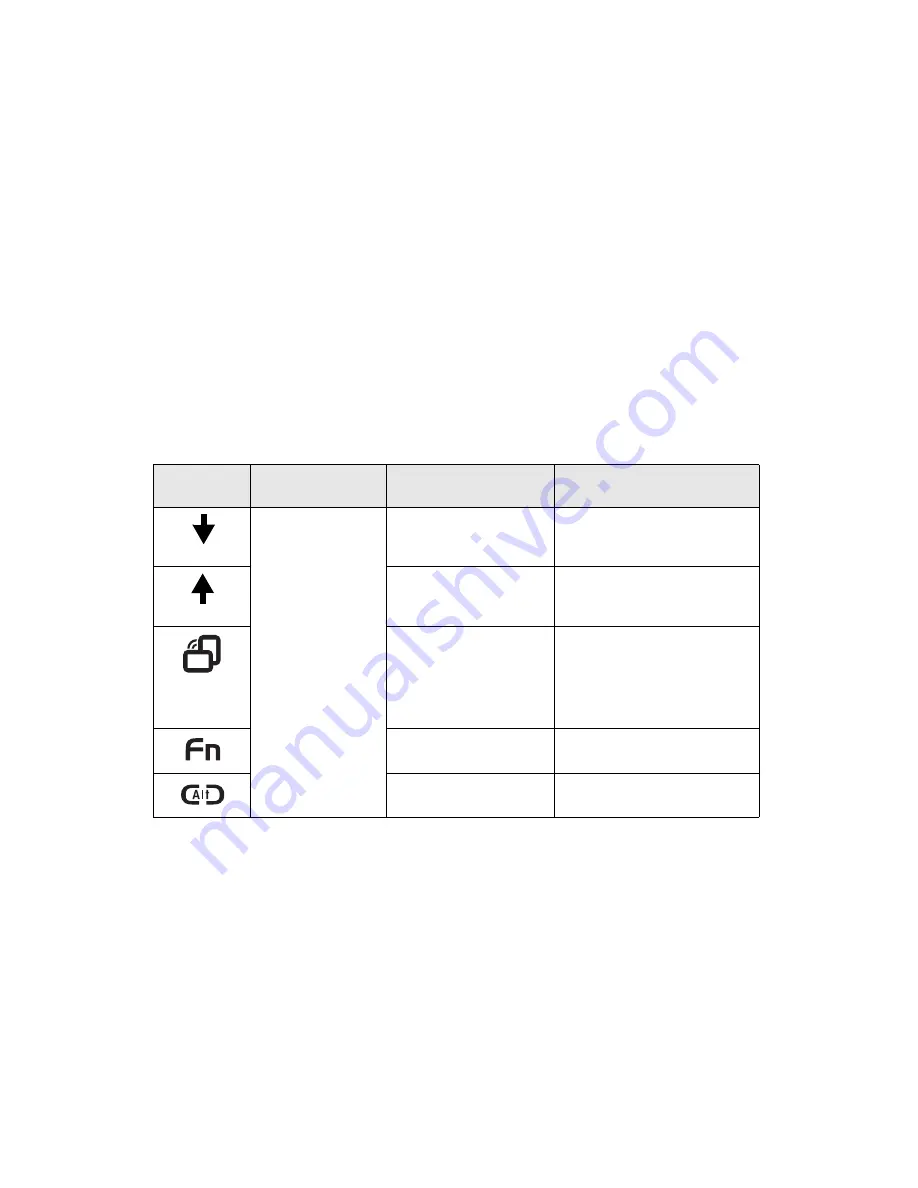
61
- Boutons Sécurité/PC Tablette du LifeBook
Bouton [Page précédente / Application B]
Lorsque vous appuyez sur le bouton [Page précédente]
pendant que le système fonctionne, chaque
pression du bouton fait défiler l’écran vers le haut d’un écran à la fois. Cela vous permet de naviguer
rapidement à travers de larges documents.
Lorsque vous appuyez sur la touche [Fn] tout en appuyant et relâchant la touche [Page précédente/Application
B], vous démarrez automatiquement tout programme attribué à cette touche. L’application par défaut pour ce
bouton est Journal MS. Reportez-vous à Voir « Modification des fonctions des boutons PC Tablette » en
page 63 pour attribuer une application différente à cette touche.
Icône du
bouton
État du système
Fonctions PC Tablette
principales
Fonctions secondaires
[Fn + Bouton]
Post-démarrage
(bureau Windows
affiché)
Page suivante
Application A définie par
l’utilisateur
(Défaut = Calculatrice)
Page précédente
Application B définie par
l’utilisateur
(Défaut = Journal MS)
Rotation d’écran
Changement d’affichage :
1. ACL uniquement
2. CRT (rayons cathodiques)
uniquement
3. Affichage mixte
Utilisation de la fonction
secondaire
Utilitaire de menu Fujitsu
Combinaison
[Ctrl+Alt+Suppr]
Aucune
Tableau 3. Fonctions des boutons PC Tablette pendant la post-identification
Summary of Contents for T5010 - LifeBook Tablet PC
Page 2: ... User s Guide Learn how to use your Fujitsu LifeBook T5010 Tablet PC ...
Page 99: ...98 Device Ports Figure 44 Connecting an External Video Device ...
Page 203: ... Mode d emploi Découvrez comment utiliser votre PC Tablette LifeBook Fujitsu T5010 ...
Page 304: ...102 Ports de périphériques Figure 44 Branchement d un périphérique vidéo externe ...
Page 340: ...138 Entretien ...
















































